So sichern Sie Ihr QNAP NAS in STRATO HiDrive
Protokollrechte überprüfen
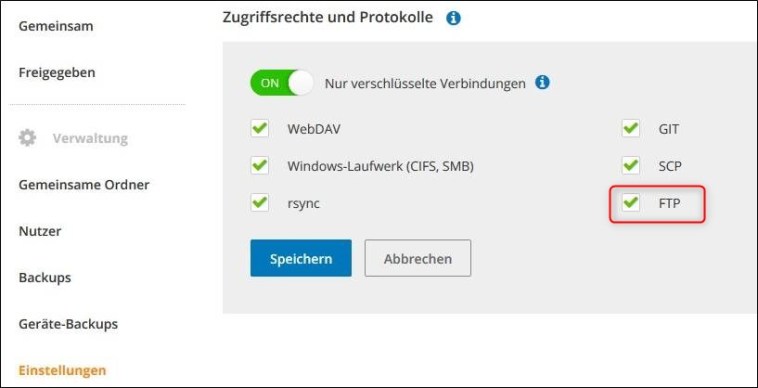
Ordner anlegen
Erstellen Sie im HiDrive Dateimanager einen Ordner, in dem das Backup Ihres QNAP angelegt werden soll. Dieser ist später unter dem Pfad /users/HiDriveBenutzername sichtbar.

Anmelden am QNAP NAS
Melden Sie sich auf der Weboberfläche Ihres QNAP NAS an und öffnen den Sicherungsmanager. Die Standardadresse zum Login in die Weboberfläche lautet: 169.254.100.100:8080
Aufrufen der Real-time-Remote-Replication
Wählen Sie unter „Remote-Replikation“ den Punkt „RTRR“.
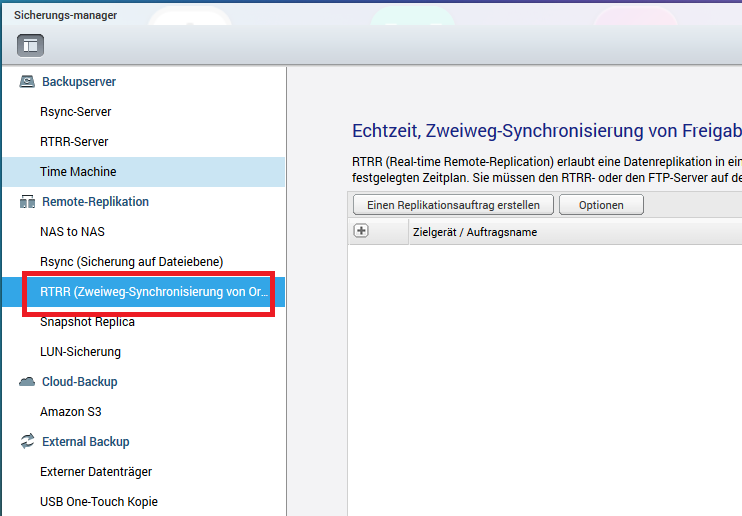
Replikationsauftrag erstellen
Erstellen Sie einen Replikationsauftrag durch Klick auf den Button „Einen Replikationsauftrag erstellen“.

Es wird nun der "Synchronisationsjob-Assistent" gestartet. Klicken Sie in diesem auf Weiter, um einen Job zu erstellen.
Synchronisationsort auswählen
Wählen Sie „Synchronisieren“ und „Lokaler Ordner an entfernten Ordner“ aus:

Eingabe der HiDrive Zugangsdaten
Hostname: ftp.hidrive.strato.com
Port: 21
FTP mit SSL/TLS: Ja
Passiver Modus: EPSV
Benutzername: Nutzername Ihres HiDrive Accounts
Passwort: Passwort Ihres HiDrive Accounts

Klicken Sie auf "Test", um die Verbindung zu testen. Ist der Test erfolgreich, geht es weiter mit Klick auf den Button „Weiter“.
Auswahl des zu sichernden Ordners
Wählen Sie unter "Lokaler Quellordner" den Ordner aus, der in STRATO HiDrive gesichert werden soll. Unter "Externer Zielordner" wählen Sie den Ordner aus, innerhalb dem die Sicherung erfolgen soll.
Hier können Sie den Ordner auswählen, den Sie zuvor im Abschnitt "Ordner anlegen" angelegt haben.

Häufigkeit der Replikation konfigurieren
Nun können Sie die Häufigkeit der Replikation festlegen. Die Einstellung in unserem Beispiel würde zur vollen Stunde eine Replikation anstoßen. Natürlich können bei Bedarf auch Regeln und Filter konfiguriert werden.

Namensvergabe für den Replikationsauftrag
Vergeben Sie nun einen aussagekräftigen Namen und beenden Sie die Einrichtung durch Klick auf „Weiter“.

Starten des Synchronisationsjobs
Der Job ist nun eingerichtet. Sie können ihn direkt starten durch einen Klick auf das „Play“- Symbol.

Den aktuellen Status des Jobs können Sie jederzeit unter „Log anzeigen“ einsehen. Hier werden Ihnen der Status eines aktuell laufenden Jobs oder die Logeinträge von vergangenen Jobs angezeigt. Hier können Sie auch prüfen, ob alle Jobs ordnungsgemäß gelaufen sind.



